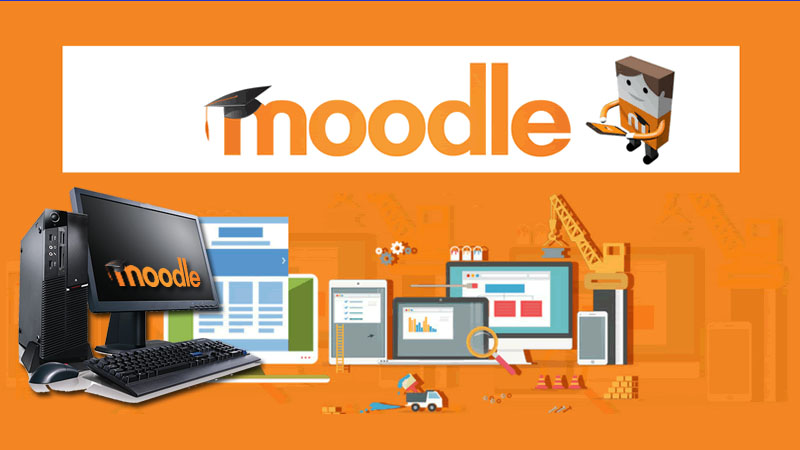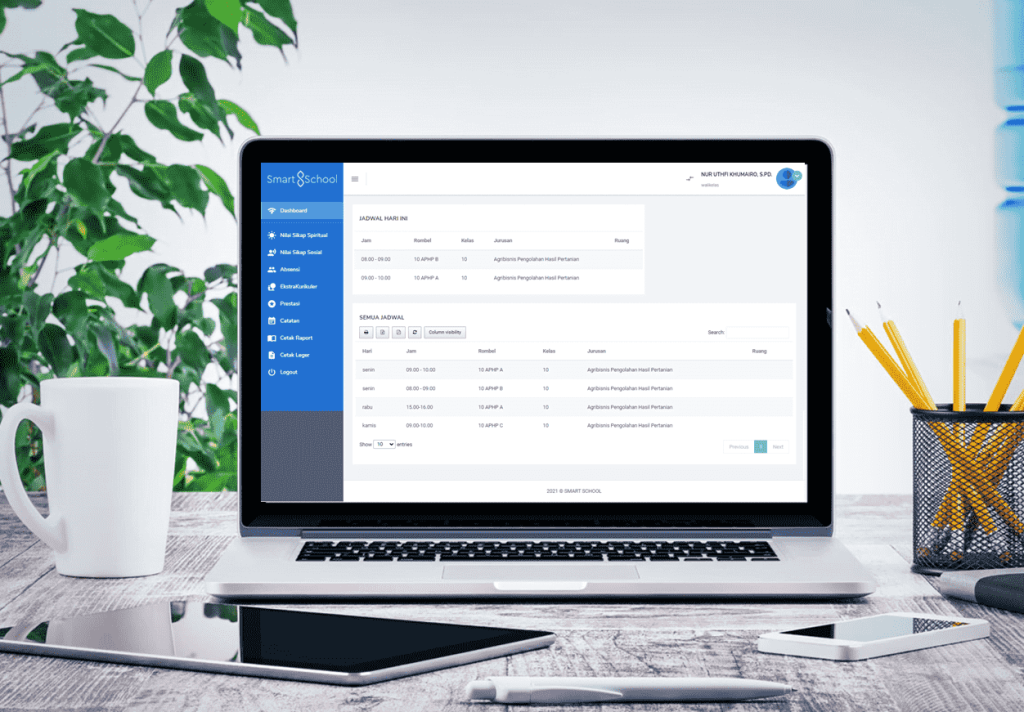Cara membuat ujian online dengan Moodle dapat dipelajari dengan mudah. Berbagai tipe ujian bisa diakomodasi dengan satu platform ini. Memudahkan pekerjaan guru dalam memberikan ujian seperti quiz guna menguji kemampuan siswa.
Langkah pertama yang perlu dilakukan adalah menginstal aplikasi di server atau hosting. Kemudian memiliki akses login sebagai pengajar atau guru di platform ini. Baru bisa membuat berbagai soal ujian didalamnya.
Sebelum Lanjut Baca Dulu: Cara Install Moodle dengan Mudah
Cara Membuat Ujian dengan Moodle
Quiz adalah salah satu aktivitas yang memungkinkan pengajar untuk membuat soal-soal objektif dengan mudah. Lalu menyimpan soal dalam database, menyajikannya kepada siswa, dan memberi penilaian secara otomatis.
Cara membuat ujian dengan moodle bisa diatur kapan mulai bisa diakses serta kapan berakhirnya. Lalu berapa lama waktu yang dibutuhkan untuk mengerjakan, penyajian soalnya secara urut dan random. Penyajian alternatif jawaban berupa pilihan ganda atau tidak.
Pengajar juga bisa memberi password pada quiz, menentukan berapa kali bisa di kerjakan ulang serta berapa waktu selang untuk pengulangan. Langkah-langkah pembuatannya adalah sebagai berikut:
- Pertama aktifkan dulu turn editing off pada bagian kanan halaman. Selanjutnya pilih topik, klik Add an activity or resource. Setelah itu pilih aktivitas Quiz.
Selanjutnya langsung muncul halaman yang bisa diatur Quiz. Dalam pengaturan ini Anda bisa mengisi judul dan deskripsi Quiz. Supaya deskripsinya ada centang pada description display on course page.
- Pengaturan waktu penyelenggaraan Quiz, terdiri dari beberapa bagian:
- Timing ini, untuk mengatur pada tanggal dan jam berapa Quiz dapat di kerjakan, serta berapa lama periode pengerjaannya.
- Grade, mengatur frekuensi pengerjaan, dapat di kerjakan berapa kali oleh siswa, nilai kelulusannya dan metode penilaian dalam menu Grade.
- Layout, untuk mengatur tampilan soal pada.
- Cara membuat ujian online dengan Moodle selanjutnya dengan mengatur menu Review Options. Tujuannya untuk mengatur hal-hal yang akan di lihat siswa setelah menyelesaikannya. Centang bagian yang ingin di perlihatkan pada siswa.
- Jika ingin menambahkan password, atur dalam menu Extra restrictions on attempts. Anda bisa menambahkan pengaturan lainnya sesuai kebutuhan. Bila sudah langsung pilih menu Save and return to course.
Cara Membuat Bank Soal Moodle
Untuk memudahkan dalam pembuatan ujian online sebaiknya pengajar membuat bank soal terlebih dahulu. Bank soal merupakan kumpulan soal-soal yang akan di masukkan. Sehingga pengajar tidak perlu memasukkan satu persatu.
- Cara membuat ujian online dengan Moodle manual, pertama adalah membuat kategori. Caranya dengan masuk dalam course yang akan di tambahkan bank soal, lalu klik icon setting di bagian kanan atas, klik more untuk masuk ke Course Administration.
Sebelum membuat bank soal, Anda perlu membuat kategori terlebih dahulu agar mudah pengelompokan soal. Pengelolaan dan penyajiannya juga lebih sederhana dan cepat. Klik Categories pada Question Bank, lalu tambah kategori sesuai kelompok. Isi nama dan deskripsi kategori, klik Add category.
- Cara membuat ujian online dengan Moodle langkah 2 adalah membuat Soal. Masuk menu Question Bank dalam Course Administration, kemudian klik Question. Pilih jenis kategori di mana soal akan di kelompokkan kemudian klik Create a new question.
Pilih tipe soal yang akan Anda tambahkan, lalu klik Add. Setelah itu masuk halaman penambahan pertanyaan, isikan pertanyaan dan sesuaikan pengaturan lainnya.
- Cara membuat ujian online dengan moodle langkah ketiga adalah import Bank Soal. Untuk menghemat waktu Anda dapat mengimpor soal dari file yang sudah siap. Cara import file ke bank soal sangat mudah cukup masuk menu Courses Administrator, pilih import di bagian Question Bank.
Setelah bagian question bank selesai, pilih format file. Sesuaikan dengan file yang akan di import, lalu upload file, klik import. Tidak memakan waktu lama, file soal sudah bisa di gunakan.
Cara Import Soal ke Moodle
Mengimport koleksi pertanyaan merupakan cara yang di lakukan supaya menghemat waktu. Jika sebelumnya sudah punya bank sebagai penyimpanan koleksi pertanyaan-pertanyaan akan jadi lebih mudah dan cepat.
Siapkan file dengan format txt terlebih dahulu. Cara membuat ujian online dengan Moodle selanjutnya harus memperhatikan ketentuannya supaya tidak salah, di antaranya sebagai berikut:
- Daftar pertanyaan jangan di beri nomor karena nanti akan kita acak
- Cara membuat ujian online dengan Moodle pada option pilihan ganda di tulis huruf kapital atau Besar, lalu titik (.) dan spasi kemudian jawaban
- Setelah semua pilihan jawaban di ketik, di bawahnya ketik “ANSWER: A” (tanpa tanda kutip), kata answer di tulis huruf Besar atau Kapital, lalu titik dua dan spasi di ikuti jawaban yang benar dengan huruf kapital juga.
- Penulisan pertanyaan dan jawaban berikutnya di beri jarak satu spasi.
- Cara membuat ujian online dengan Moodle selanjutnya pada bagian Course atau Pelajaran yang di pilih, masuk Course Administration kemudian klik Import.
- Pilih format file Aiken Format. Pada import category, pilih nama yang baru saja di buat. Lalu klik Choose a file, pilih file txt berisi pertanyaan dan klik import.
- Untuk menampilkan pertanyaan yang di inginkan kembali ke course, masuk Quiz, pilih Edit Quiz. Cara membuat ujian online dengan Moodle kemudian dengan menambahkan soal melalui from question bank. Pilih soal yang sudah di import, klik add selected questions to the quiz.
- Kemudian untuk mengakhiri proses, klik save pada halaman Edit Quiz.
Cara Membuat Soal Essay di Moodle
Essay adalah pertanyaan yang cara menjawabnya bisa dengan dengan mengunggah satu atau lebih file atau memasukkan teks secara online. Quiz dengan tipe pertanyaan Essay harus di koreksi secara manual tidak bisa otomatis.
Cara membuat soal essay di Moodle adalah dengan masuk ke halaman Course yang akan di kelola, kemudian masuk menu Course Administration, klik Questions
Pilih kategori pengelompokan lalu klik Create new questions. Pilih tipe soal Essay di lanjutkan dengan klik Add. Dalam membuat pertanyaan Essay atur soal yang akan di tambahkan, sebagai berikut:
- Question Name, isi kode atau nomor soal
- Question text, cara membuat ujian online dengan Moodle dengan isi pertanyaan yang akan di ajukan
- Response format ada di menu Response Option. Memungkinkan Anda memilih format apa yang tersedia untuk siswa saat mengetik esai mereka. Contoh format file yang di gunakan yaitu:
- HTML Editor, memungkinkan siswa menulis text secara online.
- HTML Editor with file picker, ini di gunakan untuk perekaman audio video pada editor HTML.
- Plain text, memungkinkan penambahan text biasa.
- Plain text, monospaced font, siswa pemrograman mungkin memerlukan teks biasa dengan font monospace untuk kode mereka.
- No online text, jawaban tidak bisa di ketik menggunakan text.
- Require text, memberi pilihan apakah siswa harus menambahkan tulisan ke editor teks atau tidak ketika mengerjakan soal. Jika Anda ingin mereka mengunggah file yang di proses kata sebagai esai, bisa mengaturnya di Text input is optional.
- Accepted file types, memungkinkan Anda menentukan jenis file yang harus di upload. Setelah selesai pengaturan soal klik Save Changes.
Sekilas tampak rumit karena banyak step yang perlu di lakukan. Tapi setelah beradaptasi sekali saja menggunakan platform ini akan sangat sederhana. Anda bisa dengan cepat menguasai cara membuat ujian online dengan Moodle.
Ingin membuat ujian online dengan moodle? Jagoan Cloud menyediakan server ujian online moodle dengan teknologi cloud yang bisa menjadi solusi menyelenggarakan ujian online tanpa hambatan.
Baca Juga: Cara Membuat Raport Online